Lorsque vous lisez un article sur un site Web et que vous rencontrez un mot que vous ne comprenez pas, vous devez normalement rechercher un site Web de dictionnaire ou utiliser le logiciel ou l’application de dictionnaire sur votre mobile ou votre ordinateur de bureau. Mais, il existe un meilleur moyen d’obtenir rapidement la signification du mot en utilisant les extensions de navigateur. Si vous cherchez extensions de dictionnaire pour les navigateurs Firefox, Chrome et Opera, alors cet article est pour vous. Il y en a peut-être beaucoup, mais je vais vous faire part des 5 meilleures extensions de dictionnaire pour les navigateurs, afin que vous puissiez rechercher le mot rapidement.
Extensions de dictionnaire pour Chrome, Firefox, Opera
Je vous fournirai la liste que vous recherchez. Si vous ne savez pas lequel utiliser pour votre navigateur et quelles sont ses fonctionnalités, vous devez consulter la liste.
1. Le dictionnaire gratuit pour Firefox et Chrome
Le dictionnaire gratuit est disponible pour les navigateurs Mozilla et Chrome. Il est également disponible pour les mobiles Windows, iOS et Android. C’est l’une des meilleures extensions de dictionnaire car trouver les mots est très facile. Double-cliquez simplement sur le mot dont vous voulez la signification et cela vous mènera au site Web du dictionnaire gratuit. Vous pouvez même sélectionner le mot et cliquer sur l’extension du navigateur pour trouver la signification. Il vous fournit la prononciation et peut trouver les synonymes du mot sélectionné. Tu piges ici.

2. Dictionnaire urbain pour Chrome et Firefox
Urban Dictionary est disponible en deux extensions pour le navigateur Web Mozilla Firefox. Une extension sera ajoutée à la liste des moteurs de recherche. Ainsi, lorsque vous entrez un mot dans la barre de recherche, puis dans la liste déroulante, sélectionnez le dictionnaire urbain et vous êtes redirigé vers le site Web pour afficher la signification du mot. Une autre extension appelée Urban Dictionary Tooltip où vous pouvez sélectionner le mot et vous devez sélectionner le dictionnaire urbain dans le menu contextuel pour obtenir la signification du mot sélectionné. La signification sera affichée dans la fenêtre contextuelle sans quitter la fenêtre et avec ces deux extensions de Firefox, vous pouvez même partager le mot.

Urban Dictionary Search for Chrome ajoute une icône à la barre d’outils de votre navigateur. Cliquez sur l’icône, entrez le mot et vous verrez la signification affichée sous forme de pop-up et vous n’aurez pas besoin de quitter la fenêtre.
A lire aussi : Extension de dictionnaire Google pour Google Chrome
3. Dictionary Anywhere pour Firefox et Opera
Dictionary Anywhere est disponible pour MozillaComment et Opéra. Pour trouver la signification d’un mot, il suffit de double-cliquer sur le mot et de cliquer sur l’icône dans la barre d’outils du navigateur. Il affiche la signification du mot ainsi que certaines options telles que la traduction, le partage par e-mail, la prononciation, les synonymes, etc. Partager le mot sur les réseaux sociaux est également possible avec cette extension.

4. Dictionary.com pour Mozilla Firefox
Dictionary.com est bien connu comme l’un des meilleurs sites Web pour trouver la signification des mots. Maintenant, cela est également disponible en tant qu’extension pour Mozilla. Ajoutez-le simplement à votre navigateur Mozilla et double-cliquez sur le mot. La signification est affichée dans une fenêtre contextuelle et une icône audio s’affiche pour entendre le mot. Il vous fournit le lien Plus, qui, une fois cliqué, vous amènera au site Web. Les autres utilisateurs du navigateur peuvent utiliser le bookmarklet Dictionary.com.

5. GoodWordGuide.com pour Chrome
GoodWordGuide.com est considérée comme la meilleure extension de dictionnaire pour Chrome. Comme les autres extensions de dictionnaire pour navigateurs, cette extension affiche également la signification lorsque vous double-cliquez sur le mot, mais elle est configurable.

Vous pouvez le laisser afficher le sens lorsque vous sélectionnez un mot ou une phrase. Vous pouvez même choisir la touche de déclenchement et également définir la taille de la police si vous le souhaitez.
Si j’ai raté votre extension de dictionnaire de navigateur préférée, partagez-la dans les commentaires.



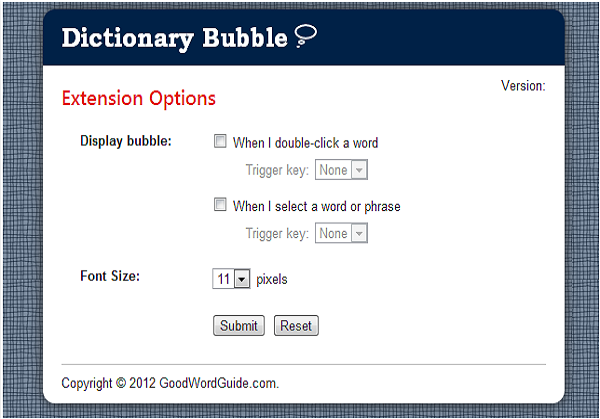
![[2023] 6 façons de copier / coller du texte brut sans formatage](https://media.techtribune.net/uploads/2021/03/5-Ways-to-Copy-Paste-Plain-Text-Without-Formatting-on-Your-Computer-shutterstock-website-238x178.jpg)






